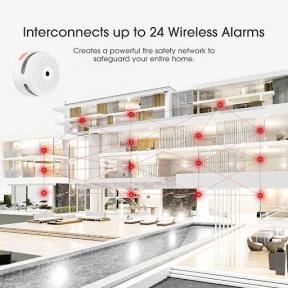Како извршити фабричка ресетовања ХомТом Ц2
Водич за решавање проблема / / August 05, 2021
Данас ћемо вас упутити како да ресетујете ХомТом Ц2. Кад год се на вашем уређају учини било каква грешка, хард ресет може то да поправи. Тврди ресет на ХомТом Ц2 је попут ресетовања на фабричка подешавања. На крају ћете на ХомТом Ц2 добити нову копију Андроид ОС-а коју можете лако користити.
Да ли сте спремни да извршите ресетовање фабричких подешавања на ХомТом Ц2? Постоји један домаћи задатак који морате да урадите пре него што извршите хард ресет. Прво морате да направите резервну копију свих података. Враћањем ХомТом Ц2 натраг на залихе избрисаће се сви медији, СМС, контакти итд. Знајте како да извршите хард ресет на ХомТом Ц2 помоћу једноставних корака у наставку.

Преглед садржаја
- 1 Шта је Хард Ресет
-
2 Кораци за извођење хард ресетовања ХомТом Ц2
- 2.1 Тешко ресетовање путем опоравка
- 2.2 Ресетовање преко поставки
- 3 ХомТом Ц2 спецификације:
Шта је Хард Ресет
А. враћање на фабричка подешавања, позната и као фабрика ресетовање или Општи ресет, је враћање уређаја у стање у којем је био када је напустио фабрику. Сва подешавања, апликације и подаци које је корисник додао су уклоњени. Једноставно речено, након ресетовања на хард уређај, уређај ће се вратити на фабричка подешавања.
Тврди ресет је користан у многим ситуацијама. У случају да желите да продате свој уређај или желите да побољшате перформансе уређаја, можете извршити хард ресет.
Кораци за извођење хард ресетовања ХомТом Ц2
Доступне су две методе како би се убрзао темпо. Један је а хард ресет преко Подешавања, а друго је ресетовање на фабричка подешавања путем Опоравак. Обе ове методе су добре и донеће сличне исходе када то одлучите извршите ресетовање на фабричка подешавања ХомТом Ц2. У основи, када будете могли да се покренете на Андроиду, можете извршити хард ресет из менија Сеттингс. Са друге стране, ако не можете да се покренете са Андроид-а, можете да идете са Ресетовање хардверских података на ХомТом Ц2 путем опоравка.
Тешко ресетовање путем опоравка
- У почетку морате да уђете у режим опоравка. Пратите следеће.
- Искључите ХомТом Ц2 уређај
- Сада истовремено притисните и држите истовремено тастер за укључивање / искључивање и тастер за утишавање звука
- Дугме можете отпустити чим видите логотип ХомТом Ц2.
- Ваш уређај је сада ушао у режим опоравка.
- Изаберите језик и уђите у режим опоравка залиха
- Само додиривањем изаберите Випе Дата
- Потврдите и готови сте!
Ресетовање преко поставки
- Посетите Подешавања са почетне странице
- Померите се надоле и изаберите Бацкуп & Ресет
- Изаберите Враћање на фабричка подешавања
- Сада ћете пронаћи 5 опција за одабир
- Избришите сав садржај и подешавања која ће обрисати све податке са ХомТом Ц2 ако желите да обришете податке
- Ако ваш телефон има лозинку, унесите је овде
- Једном када унесете лозинку, телефон ће приказати потврду за брисање података
- Кликните на брисање података. Сада сте успешно извршили хард ресет!
Надам се да вам је овај водич помогао у извођењу фабричких ресета ХомТом Ц2. Не заборавите да нам пошаљете повратне информације у одељку за коментаре у наставку. Такође, слободно нам пошаљите било каква питања или појашњења у вези са било којим, а ми ћемо се побринути да одговоримо што је пре могуће.
ХомТом Ц2 спецификације:
Говорећи о спецификацијама, ХомТом Ц2 поседује 5,5-инчни ИПС екран резолуције 1440 к 720 пиксела. Покреће га МедиаТек МТ6739В / ЦВ, 64-битни процесор упарен са 2 ГБ РАМ-а. Телефон садржи 16 ГБ интерне меморије са проширивом подршком за складиштење од 128 ГБ путем мицроСД картице. Камера на ХомТом Ц2 долази са двоструком задњом камером од 13МП + 2МП са двоструким ЛЕД двоструким блицем и предњом камером од 8МП за селфие. Иза њега стоји литијум-јонска батерија од 3000 мАх која се не може уклонити. ХомТом Ц2 такође има сензор за отисак прста на задњој страни.
Повезани постови:
- Како покренути ХомТом Ц2 у безбедни режим
- Како ући у режим Фастбоот на ХомТом Ц2
- Како омогућити програмере и УСБ исправљање грешака на ХомТом Ц2
- Како откључати боотлоадер на ХомТом Ц2
- Како обрисати партицију кеша на ХомТом Ц2
- Како променити језик на ХомТом Ц2